Super Mario Galaxy 2 - Texture Editing Tutorial
Summary
TLDRDans cette vidéo, l'auteur explique étape par étape comment modifier les textures de modèles préexistants dans Super Mario Galaxy 1 et 2. Il montre comment extraire les modèles du jeu, extraire et modifier les textures avec divers outils, puis réintégrer les textures modifiées dans le jeu. En utilisant des programmes comme SMG Arc Tools, Super BMD, et J3D View, l'auteur guide les utilisateurs dans la création d'une texture personnalisée pour les étoiles, avec un exemple pratique de recolorisation d'une étoile en violet. À la fin, l'auteur montre le résultat dans le jeu, en soulignant l'impact de ces modifications visuelles.
Takeaways
- 😀 Vous pouvez modifier les textures des modèles existants dans Super Mario Galaxy 1 et 2, comme par exemple les textures de Mario ou des étoiles.
- 😀 Il est important d'extraire d'abord le modèle depuis le jeu avant de commencer à le modifier.
- 😀 Utilisez SMG Arc Tools pour extraire le modèle et obtenir un fichier .arc que vous pourrez ensuite décoder.
- 😀 Pour extraire les textures du modèle, utilisez le programme Super BMD, qui vous permettra d'accéder aux images et fichiers associés.
- 😀 Lorsque vous modifiez une texture, vous pouvez utiliser un éditeur d'images pour ajuster des éléments comme la couleur via la saturation ou la teinte.
- 😀 Une fois la texture modifiée, enregistrez-la et utilisez Wex Toolbox pour importer et sauvegarder la nouvelle texture dans le format approprié.
- 😀 Lorsque vous utilisez J3D View, il est essentiel de s'assurer que la texture remplace correctement la texture d'origine dans le modèle.
- 😀 Assurez-vous de sauvegarder le modèle après avoir remplacé les textures et de le réexporter dans son fichier d'origine .arc.
- 😀 Pour tester la modification, chargez le modèle dans le jeu, par exemple dans une galaxie populaire comme Flip Swap Galaxy.
- 😀 Les modifications de texture, comme celle de l'étoile de puissance, peuvent changer les couleurs de manière subtile, comme une teinte violet/pink dans Super Mario Galaxy 2.
- 😀 Le processus fonctionne pour les deux jeux Super Mario Galaxy, et vous pouvez personnaliser différents éléments des modèles en utilisant cette méthode.
Q & A
Quel est l'objectif principal de ce tutoriel ?
-L'objectif principal de ce tutoriel est d'expliquer comment modifier les textures des modèles existants dans les jeux Super Mario Galaxy 1 et 2, en particulier la texture des étoiles puissantes.
Quelles sont les étapes initiales pour extraire un modèle dans le jeu ?
-La première étape consiste à extraire le modèle du jeu en utilisant l'outil SMG Arc Tools. Il faut décompresser l'ARC contenant le modèle pour en obtenir les fichiers nécessaires.
Quel programme est utilisé pour extraire les textures d'un modèle ?
-Le programme utilisé pour extraire les textures est Super BMD. Il permet de récupérer les images associées au modèle ainsi que d'autres fichiers liés.
Comment modifier la couleur d'une texture ?
-Pour modifier la couleur d'une texture, on utilise un éditeur d'images comme GIMP ou Photoshop. Par exemple, dans ce tutoriel, la couleur de l'étoile est modifiée en ajustant la teinte et la saturation pour créer une texture violette.
Quels fichiers sont modifiés lors du remplacement des textures dans le modèle ?
-Lors du remplacement des textures dans le modèle, les fichiers BTI sont modifiés. Ces fichiers sont ceux contenant les textures spécifiques qui sont ensuite appliquées au modèle.
Quel est l'outil utilisé pour visualiser et remplacer les textures dans le modèle ?
-L'outil utilisé pour visualiser et remplacer les textures dans le modèle est J3D View. Il permet d'afficher le modèle 3D et de remplacer les textures par celles modifiées.
Pourquoi est-il important de fermer les programmes après avoir modifié une texture ?
-Il est important de fermer les programmes après avoir modifié une texture pour éviter toute confusion entre les différentes textures, surtout si plusieurs textures sont modifiées à la suite.
Quelle est l'étape finale pour tester le modèle dans le jeu ?
-L'étape finale consiste à re-packager le modèle modifié dans un fichier ARC à l'aide de SMG Arc Tools, puis à tester le modèle modifié dans le jeu pour vérifier que les textures ont bien été appliquées.
Comment le modèle modifié est testé dans le jeu ?
-Le modèle modifié est testé dans le jeu en chargeant un niveau, comme Flip Swap Galaxy dans Super Mario Galaxy 2, et en vérifiant l'apparence des étoiles puissantes modifiées.
Quelles sont les limitations du tutoriel concernant la modification des textures ?
-Le tutoriel ne couvre pas la partie concernant le chargement des modèles dans le jeu, se concentrant uniquement sur l'édition des textures et leur application sur des modèles déjà extraits.
Outlines

This section is available to paid users only. Please upgrade to access this part.
Upgrade NowMindmap

This section is available to paid users only. Please upgrade to access this part.
Upgrade NowKeywords

This section is available to paid users only. Please upgrade to access this part.
Upgrade NowHighlights

This section is available to paid users only. Please upgrade to access this part.
Upgrade NowTranscripts

This section is available to paid users only. Please upgrade to access this part.
Upgrade NowBrowse More Related Video
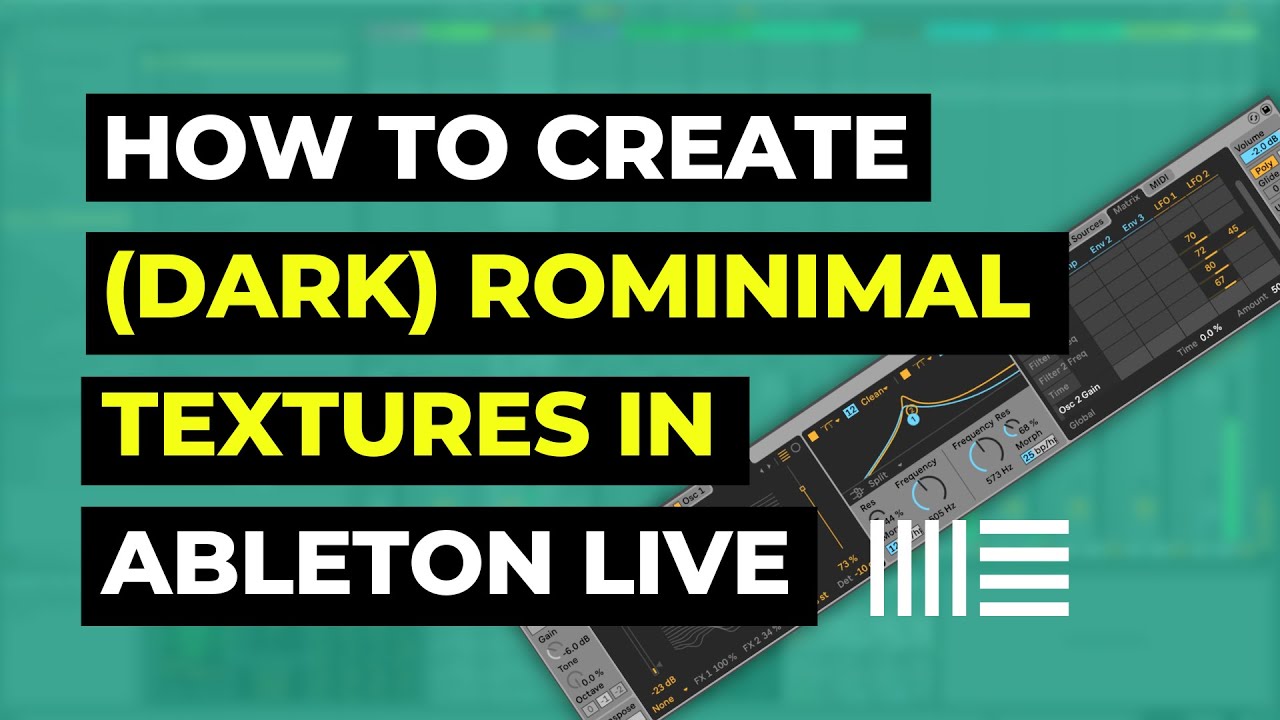
How to make Rominimal: Create (dark)Rominimal textures in Ableton Live (simple)
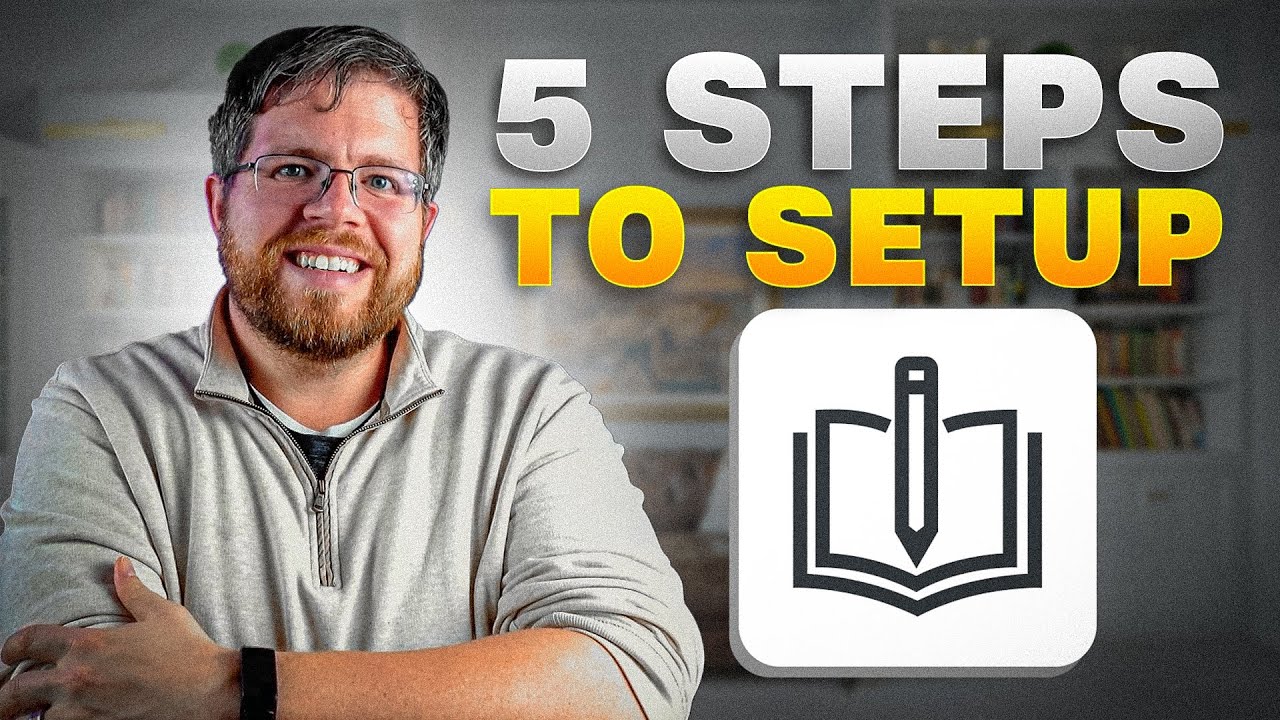
5 Crucial Steps to Set Up Novelcrafter | A Complete AI Novel Guide
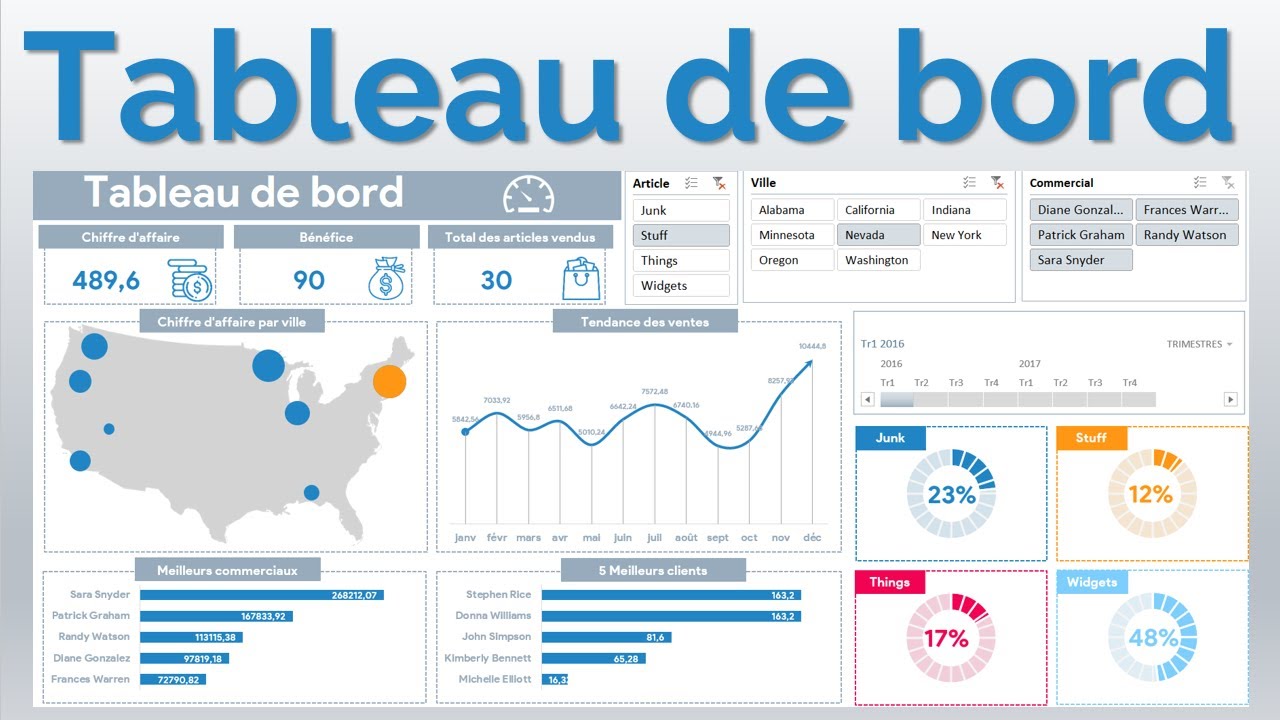
Excel #31: Tableau de bord pour visualiser les indicateurs de performance du service commercial.

🔧Tutoriel réparation écran IPhone 12 mini 💻 avec Professeur Youssef👨🏽💻

DYNAMIC ROUTING 3 ROUTER | ROUTING DINAMIS | ADMINISTRASI INFRASTRUKTUR JARINGAN

Watch Me Trade $10 to $15 000 In Exactly 3 Hours Using This Strategy For Growing Small Forex Account
5.0 / 5 (0 votes)
